Se aplica a: Fireboxes administrados en la nube
Después de realizar cambios en los ajustes de la plantilla, debe implementarla para aplicar los ajustes en los dispositivos suscritos.
Cuando implementa una plantilla, suceden dos cosas:
- Los ajustes de la plantilla guardada se implementan en la nube.
- Los ajustes de la plantilla se implementan en todos los dispositivos suscritos.
Una plantilla implementada en cada dispositivo suscrito incluye la más reciente configuración implementada anteriormente para ese dispositivo, más los ajustes de la plantilla.
Si una plantilla no tiene ningún dispositivo suscrito, aún es importante implementar cambios en la plantilla para que los dispositivos que se suscriban a la plantilla en el futuro obtengan las últimas actualizaciones de la plantilla.
Implementar una Plantilla desde el Banner de Notificación
Después de actualizar los ajustes en una plantilla del Firebox, la pestaña Detalles de Configuración de la plantilla muestra un banner de mensaje que indica que usted anuló la implementación de los cambios guardados.
Para implementar una plantilla del Firebox, en WatchGuard Cloud:
- Configure los ajustes de la plantilla y guarde los cambios. Para obtener más información sobre los ajustes de plantillas, consulte Administrar Plantillas del Firebox.
Después de guardar un cambio de configuración, un banner de mensaje muestra que la plantilla tiene cambios guardados no implementados. - Para implementar la plantilla, en el banner del mensaje, haga clic en Programar Implementación.
Se abre el cuadro de diálogo Programar Implementación.
- En el cuadro de texto Descripción, ingrese una descripción de los ajustes que configuró.
- Haga clic en Implementar.
Aparece un cuadro de diálogo de confirmación con la fecha y la hora de la implementación. - Haga clic en Cerrar.
Ver el Historial de Implementaciones de la Plantilla
Para cada plantilla, la pestaña Historial de Implementaciones muestra la implementación de la configuración inicial, cuándo se agregó la plantilla y cada implementación posterior en la nube.
Cuando agrega una nueva plantilla, la Versión 1 se implementa automáticamente e incluye solo el Nombre y la Descripción de la plantilla.
Administrar la Implementación de Plantillas desde el Historial de Implementaciones
Si una plantilla tiene cambios de configuración guardados que no están implementados en la nube, la página Historial de Implementaciones muestra que usted anuló la implementación de los cambios. Desde esta sección puede implementar o revertir los cambios de plantilla guardados que no se han implementado.
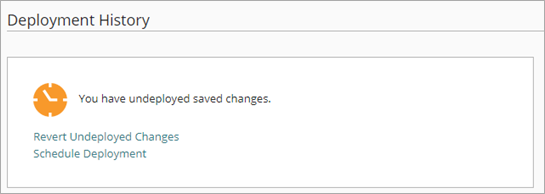
Para revertir los cambios de la plantilla guardados que no se han implementado, en WatchGuard Cloud:
- En el Historial de Implementaciones, haga clic en Revertir Cambios.
Esta opción solo está disponible si hay cambios guardados sin implementar. - En el cuadro de diálogo de confirmación, haga clic en Revertir.
Los ajustes de configuración de la plantilla en WatchGuard Cloud se revierten a los ajustes de la última configuración implementada.
Para implementar los cambios de la plantilla guardados, en la pestaña Historial de Implementaciones:
- En el Historial de Implementaciones, haga clic en Programar Implementación.
Se abre el cuadro de diálogo Programar Implementación.
- En el cuadro de texto Descripción, ingrese una descripción de los ajustes que configuró.
- Haga clic en Implementar.
Aparece un cuadro de diálogo de confirmación con la fecha y la hora de la implementación. - En el cuadro de diálogo de confirmación, haga clic en Cerrar.
Después de implementar o revertir los cambios guardados que no se han implementado, la sección Cambios Pendientes ya no se muestra en la página Historial de Implementaciones de la plantilla.
Ver el Estado de Implementación de la Plantilla
En la pestaña Historial de Implementaciones de una plantilla, el estado de implementación Exitoso indica que los cambios de configuración de la plantilla guardados se han implementado en la nube para su implementación en los dispositivos suscritos. La implementación de la plantilla también crea una nueva implementación para cada dispositivo actualmente suscrito a la plantilla.
Para ver el estado de implementación de la plantilla en un dispositivo suscrito, debe ver la página Estado de Implementación del Firebox.
Ver el Informe de Configuración de la Plantilla
Para ver la configuración implementada para cada versión de la plantilla, puede ver el Informe de Configuración de la plantilla.
Para ver el Informe de Configuración de una plantilla:
- En el Historial de Implementaciones, haga clic en el número de versión. O haga clic en
 y seleccione Ver informe de configuración.
y seleccione Ver informe de configuración.
Se abre el Informe de Configuración. La parte superior del informe muestra el número de versión de la configuración.
- Para ir a una sección del informe, haga clic en Ir a la Sección y luego en el nombre de una sección.
El Informe de Configuración de una plantilla solo incluye secciones para los ajustes que puede configurar en la plantilla. - Para imprimir el informe, haga clic en
 .
. - Para volver a la pestaña Historial de Implementaciones, al final del informe, haga clic en Atrás.
Ver el Estado de Implementación de la Plantilla para un Dispositivo Suscrito
Cuando implementa una plantilla, los cambios se implementan automáticamente en todos los dispositivos que se suscriben a la plantilla. El Firebox debe conectarse a WatchGuard Cloud para descargar y aplicar la actualización.
Una implementación de plantilla en dispositivos suscritos no implementa otros cambios guardados que no se han implementado para esos dispositivos.
Para ver el estado de implementación de la plantilla para un dispositivo suscrito, en WatchGuard Cloud:
- Seleccione Configurar > Dispositivos.
- Seleccione el Firebox administrado en la nube.
- Haga clic en Historial de Implementaciones.
En el Historial de Implementaciones, una implementación de plantilla tiene la etiqueta PLANTILLA en la columna Versión.

Para ver el nombre de la plantilla actualizada que se implementó para un dispositivo:
- En el Historial de Implementaciones del Firebox, haga clic en el número de versión. O haga clic en
 y seleccione Ver informe de configuración.
y seleccione Ver informe de configuración. - En la parte superior del informe de configuración, coloque el cursor sobre la etiqueta Plantilla.

Para obtener más información sobre el historial de implementaciones, consulte Administrar la Implementación de la Configuración de Firebox.


